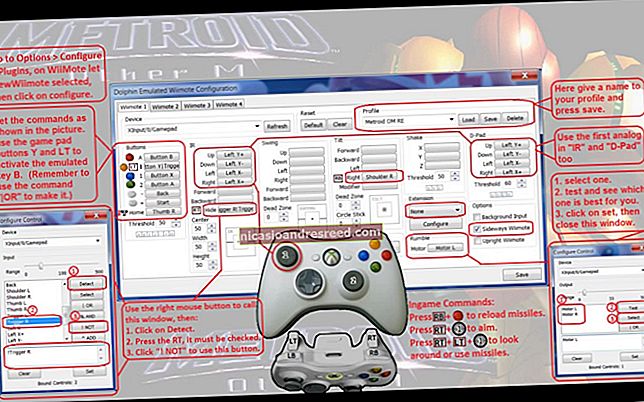Paano Gamitin ang Iyong Smartphone bilang isang Mouse, Keyboard, at Remote Control para sa Iyong PC

Ang isang mouse at keyboard ay hindi palaging ang pinaka maginhawang paraan upang makontrol ang isang PC, lalo na ang isang media center PC na kinokontrol mo mula sa sopa. Maaari mong subukang kontrolin ang iyong desktop gamit ang isang game controller, ngunit gagawin din ng iyong smartphone ang trick.
Ginagawa itong posible sa pamamagitan ng isang smartphone app at com app ng PC na tinatawag na Pinag-isang Remote. Ang app sa iyong telepono ay kumokonekta sa server app sa iyong PC, na pinapayagan itong magpadala ng mouse, keyboard, at iba pang input ng uri ng remote control.
Ang Ideyal na Remote ng Handheld para sa isang Home Theater PC
KAUGNAYAN:Paano makontrol ang Windows Desktop Gamit ang isang Xbox o Steam Controller
Nag-aalok ang tampok na Pagpapares ng YouTube ng isang paraan upang magamit ang iyong telepono bilang isang remote upang makontrol ang pag-playback ng YouTube sa iyong computer, at mayroong kahit isang paraan upang magamit ang iyong telepono bilang isang remote control para sa pag-playback sa VLC. Ngunit ang mga ito ay napaka-limitadong mga solusyon sa remote control. Ang perpekto ay magiging isang paraan upang magamit ang iyong smartphone bilang isang wireless mouse at keyboard.
Ang Pinag-isang Remote ay gumagana nang napakahusay para dito. Ang karaniwang bersyon ay libre, na may isang bayad na bersyon na nag-aalok ng karagdagang dalubhasang mga remote function.
Papayagan ka ng libreng bersyon na gamitin ang iyong telepono bilang isang mouse, keyboard, at bibigyan ka ng pag-access sa iba pang mga malalayong function ng media. Maaari mong mai-install ang app sa isang iPhone, Android phone, o kahit isang Windows Phone. Maaari mo itong gamitin upang makontrol ang isang Windows, Mac, o Linux PC. Kaya't anuman ang mga aparato na mayroon ka, dapat na gumana ang Pinag-isang Remote para sa iyo. Maaari itong makipag-usap sa iyong computer gamit ang Wi-Fi o Bluetooth.
I-install ang Server sa Iyong Computer
Una, kakailanganin mong i-install ang Unified Remote server software para sa Windows, Mac, o Linux. Mahahanap mo ang software na ito sa Unified Remote website. I-download ito at dumaan sa proseso ng pag-install. Sa Windows, nag-i-install ito ng isang input driver na nagpapahintulot sa Unified Remote na kontrolin ang iyong computer.

Dapat na awtomatikong ilunsad ng installer ang Pinag-isang Remote matapos ito matapos. Kung hindi, ilunsad ang application na "Pinag-isang Remote" mula sa iyong Start menu. Lilitaw ito sa iyong lugar ng notification, at maaari mo itong mai-right click at piliin ang "Manager" kung nais mong ayusin ang mga setting nito – ngunit hindi kinakailangan iyon.

Ang proseso ay dapat na magkatulad sa Mac OS X at Linux. Sundin lamang ang mga tagubilin sa pag-install ng Pinag-isang Remote.
I-install ang Remote sa Isa o Maraming mga Phones
Susunod, kakailanganin mong i-install ang Pinag-isang Remote na app para sa Android, iPhone, o Windows Phone. Ilunsad ang app sa iyong telepono at i-tap ang pindutang "Na-install ko ang server". I-scan ng app ang iyong lokal na network upang makahanap ng isang computer na nagpapatakbo ng server, kaya tiyaking ang iyong telepono ay nasa parehong Wi-Fi network tulad ng iyong computer.
Kapag tapos na ito, bibigyan ka ng isang listahan ng mga remote na maaari mong piliin.

Ang function na "Pangunahing Input" ay gumagana nang maayos, pinapayagan kang gamitin ang screen ng iyong telepono bilang isang trackpad upang makontrol ang cursor ng mouse. Maaari itong maging mas maginhawa kaysa sa pagtatangka na gamitin ang iyong mouse sa talahanayan ng kape kapag nais mong ilipat ang cursor sa iyong media center PC.
Ang iba pang mga karaniwang pagkilos ng trackpad tulad ng isang solong tapikin upang mag-click at isang daliri ng daliri upang mag-scroll pataas at pababa ay gagana rin. Mula sa pangunahing screen ng Input, maaari mong i-tap ang icon ng keyboard sa kaliwang sulok sa ibaba ng screen upang makuha ang iyong keyboard sa smartphone. Mag-type sa keyboard at magpapadala ito ng input sa iyong computer.

Ang iba pang mga pagpapaandar ng remote control ay maaari ding maging kapaki-pakinabang. Pinapayagan ka ng remote ng File Manager na pamahalaan ang mga file sa iyong computer, habang ang remote ng Keyboard ay nagbibigay sa iyo ng isang buong keyboard – kapaki-pakinabang kung nais mong gumamit ng mga key na hindi lilitaw sa iyong smartphone keyboard, tulad ng Windows Key.
Ang remote ng Media ay maaaring maging lubhang kapaki-pakinabang na nagpapahintulot sa iyo na mabilis na magpadala ng lakas ng tunog ng pababa, pag-mute, pag-volume, dati, susunod, paghinto, at pag-pause / pag-play ng mga pagpindot sa key sa iyong computer. Pinapayagan ka ng remote ng Power na mabilis na mag-restart, mag-shut down, matulog, mag-lock, mag-log off, o hibernate ang iyong computer.

Mayroong ilang iba pang mga libreng remote na maaari mong idagdag sa pamamagitan ng pagpindot sa pindutang Plus. Halimbawa, mayroong isang remote na Start na nagbibigay-daan sa mabilis mong paglunsad ng mga app mula sa iyong Start menu, isang Task Manager na nagbibigay-daan sa iyo upang pamahalaan ang mga proseso ng pagpapatakbo, at isang remote na VLC na nagbibigay ng mga pindutan para sa mabilis na pagkontrol sa pag-playback sa VLC media player.
Marami sa iba pang mga dalubhasang remote dito ay nagkakahalaga ng pera, at iyan ang paraan kumita ang app at kayang mag-alok ng lahat ng mga pangunahing kaalaman nang libre. Hindi mo kailangang gumastos ng anumang pera maliban kung nais mo ang mas malambot na bagay.

Napakasimple nito. Mayroong iba't ibang mga iba pang mga app na maaari mong gamitin para dito, ngunit hindi kinakailangan bilang ganap na tampok at cross-platform. Nagbibigay ang Unified Remote ng isang server na gumana sa bawat karaniwang operating system ng desktop – Windows, Mac OS X, at Linux – at mga smartphone app na gumagana sa iPhone, Android, at kahit sa Windows Phone.
Higit sa isang aparato ay maaaring konektado sa server, masyadong. Ang iba pang mga tao sa iyong bahay ay kailangang mai-install lamang ang app sa anumang smartphone na ginagamit nila at magkakaroon sila ng kakayahang kontrolin ang iyong computer, hangga't nasa parehong network sila.
Credit sa Larawan: Andy Rennie sa Flickr